Samsung stellt zweifellos die besten Android-Telefone auf dem Markt her. Die Smartphones der Galaxy-Serie sind sehr beliebt und bieten bessere Anpassungsmöglichkeiten.
Auf Samsung-Smartphones haben Sie die Möglichkeit, die Größe der App-Symbole auf dem Startbildschirm zu ändern. Wenn Sie mit der aktuellen Symbolgröße auf Ihrem Samsung-Telefon unzufrieden sind, können Sie die Größe mit diesen Methoden ändern.
1. Ändern Sie die Größe des App-Symbols über die Startbildschirmeinstellungen
Auf Samsung-Telefonen müssen Sie keine Drittanbieter-App verwenden, um die Größe der App-Symbole zu ändern. Sie können die Rastergröße ganz einfach in den Home-Bildschirmeinstellungen ändern, um die Größe der App-Symbole anzupassen. So müssen Sie vorgehen.
1. Tippen Sie zunächst auf einen beliebigen leeren Bereich Ihres Startbildschirms und halten Sie ihn gedrückt.
2. Wählen Sie in den angezeigten Optionen „ Einstellungen“ aus .
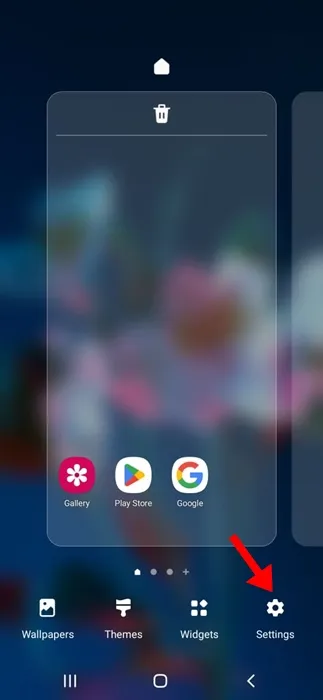
3. Tippen Sie in den Startbildschirmeinstellungen auf „ Startbildschirmraster“ .
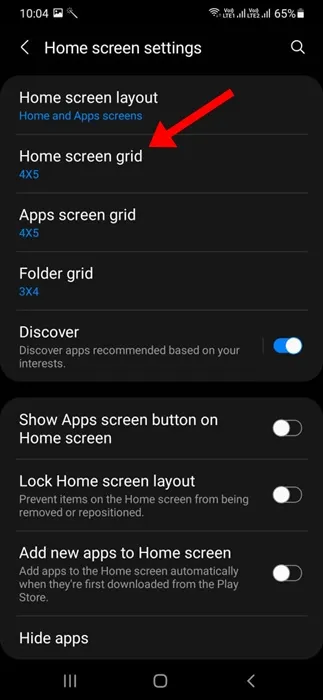
4. Wählen Sie nun die Rastergröße entsprechend Ihren Anforderungen aus. Tippen Sie anschließend unten rechts auf Speichern .
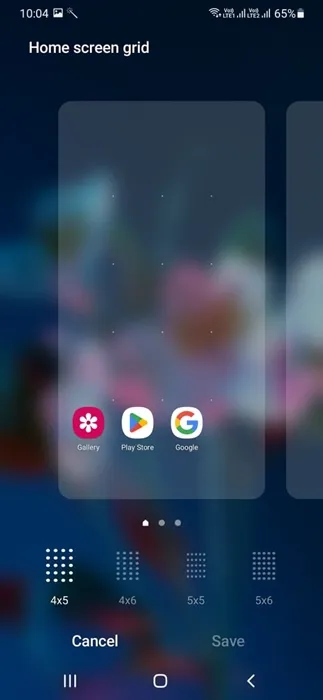
5. Tippen Sie anschließend auf die Rasteroption des Apps-Bildschirms .
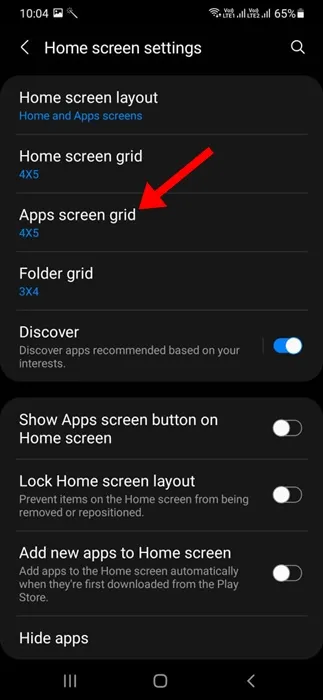
6. Wählen Sie die Größe nach Bedarf
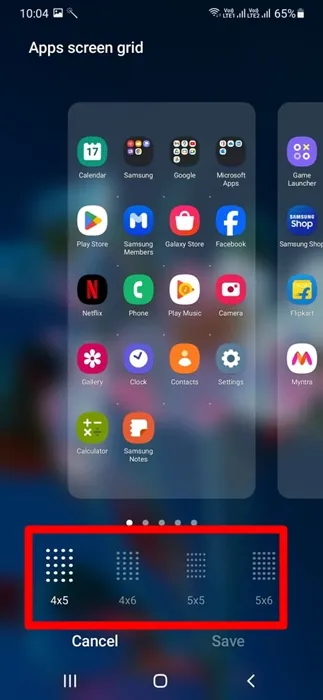
7. Wenn Sie fertig sind, tippen Sie unten rechts auf Speichern .
2. Ändern Sie die Größe des App-Symbols mit der Good Lock App
Good Lock ist eine Android-App, die Sie kostenlos im Samsung Galaxy Store herunterladen können. Sie ermöglicht es Ihnen, die Größe des App-Symbols auf Ihrem Startbildschirm zu ändern. So verwenden Sie die App.
- Laden Sie die GoodLock -App herunter und installieren Sie sie auf Ihrem Samsung Galaxy Phone.
- Starten Sie die App nach der Installation aus der App-Schublade.
- Installieren Sie das Home Up-Modul und öffnen Sie es.
- Tippen Sie auf dem Home-Bildschirm auf Home-Bildschirm .
- Scrollen Sie etwas nach unten und aktivieren Sie die App-Symboleinstellungen .
- Passen Sie in den App-Symboleinstellungen den Schieberegler unter „Symbolgröße“ an, um die Symbolgröße zu vergrößern oder zu verkleinern.
7. Die Änderungen, die Sie hier vornehmen, werden automatisch auf Ihrem Startbildschirm und in der App-Schublade angezeigt.
3. Ändern Sie die Größe des App-Symbols mithilfe der Launcher-App
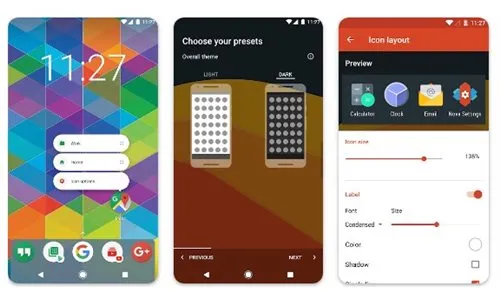
Mehrere Launcher-Apps für Android ermöglichen es Ihnen, die Größe der App-Symbole zu ändern. Eine solche App ist Nova Launcher, die Sie kostenlos im App Store erhalten.
Das Ziel besteht hier darin, eine Launcher-App eines Drittanbieters zu verwenden, mit der Sie die Größe des App-Symbols auf dem Startbildschirm ändern können.
Launcher-Apps von Drittanbietern bieten auch zahlreiche Anpassungsoptionen, etwa die Möglichkeit, den Folien des Startbildschirms Übergangseffekte hinzuzufügen und das Erscheinungsbild der App-Schublade/Statusleiste zu ändern.
Dies sind die drei besten Möglichkeiten, die Größe des App-Symbols auf einem Samsung Galaxy Phone zu ändern. Wenn Sie weitere Hilfe zu diesem Thema benötigen, lassen Sie es uns in den Kommentaren wissen. Wenn Sie diesen Leitfaden hilfreich finden, vergessen Sie nicht, ihn mit Ihren Freunden zu teilen.
Schreibe einen Kommentar